안녕하세요. 별과 함께입니다. 이번 포스팅은 다음 메일 자동 분류 기능 설정 방법에 대해서 이야기를 해보려고 합니다.
중요한 파일을 주고받거나 급한 서류나 내용을 보낼 때 우리는 “이메일”이라는 기능을 많이 사용합니다.
네이버, 다음, 구글 등 다양한 사이트에 이메일 서비스가 있으며, 원하는 이메일을 골라서 회원 가입 후에 사용이 가능합니다.
이메일에는 자동 분류라는 기능이 있습니다. 자신이 설정한 내용, 보내는 사람 등에 따라서 내 메일함에 자동으로 분류해서 받을 수 있는 기능 중 하나인데요.
이 기능에 대해서 이야기를 한번 해볼게요.

관련 글
다음 메일 자동 분류 기능 설정 방법
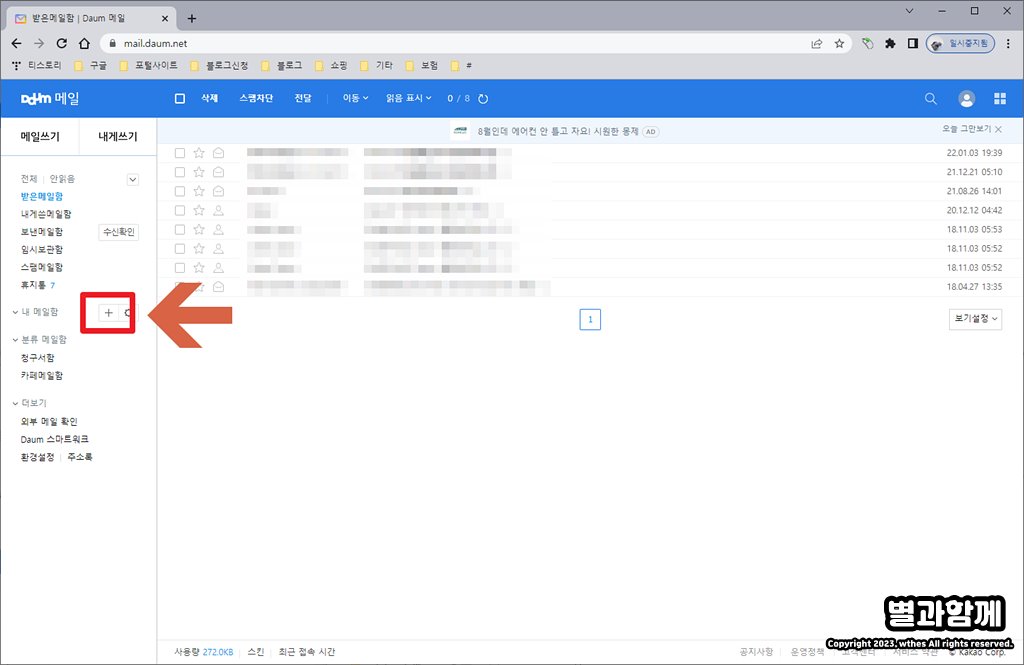
다음 이메일을 자동 분류 설정을 하기 위해서 먼저 “내 메일함”을 만들어보도록 하겠습니다. 먼저 다음 사이트를 열어주신 뒤 로그인을 진행해 주세요.
그리고 이메일 페이지를 열어준 다음 좌측 중앙에 있는 “내 메일함” 옆 + 버튼을 선택하여 내 메일함을 만들어 주세요.
환경설정 들어가기
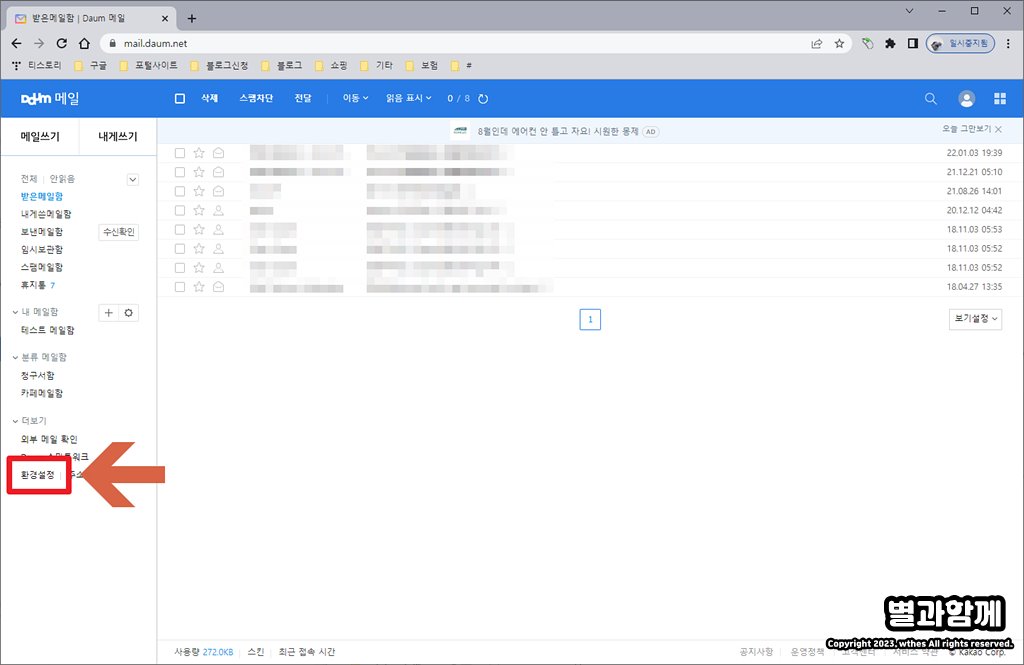
이번에는 설정한 내 메일함에 자동 분류 기능을 설정해 보도록 하겠습니다. 다음 이메일 페이지 좌측 하단에 있는 “환경설정”을 찾아서 선택해 주세요.
추가하기
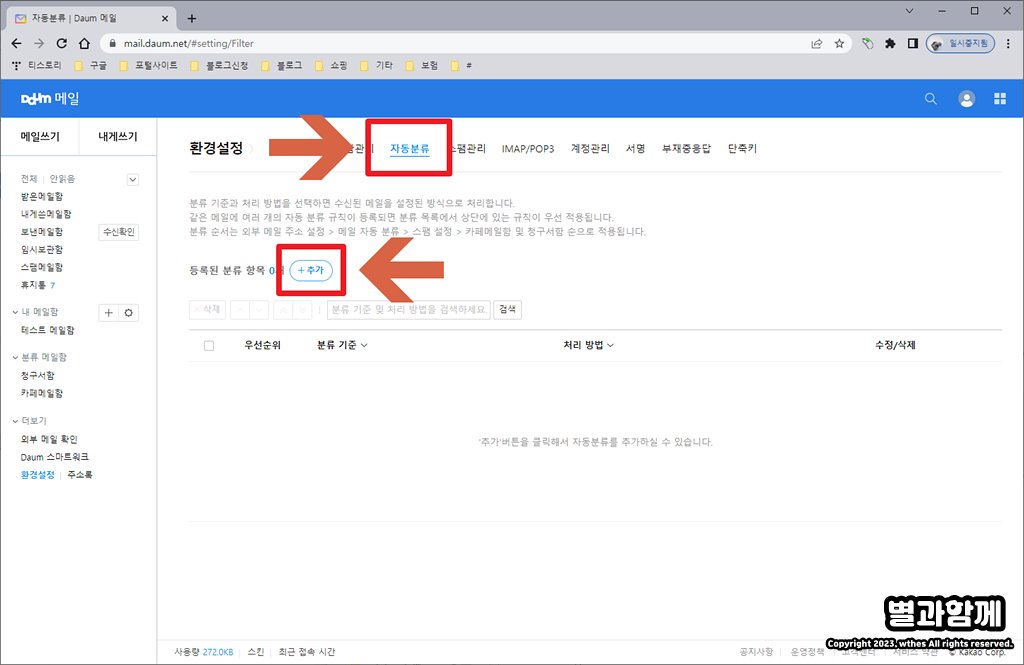
다음 이메일 환경설정 페이지 상단 메뉴에서 “자동 분류”를 선택해 주세요. 그리고 자동 분류를 등록하기 위해서 “추가” 버튼을 눌러 주시면 됩니다.
추가 설정
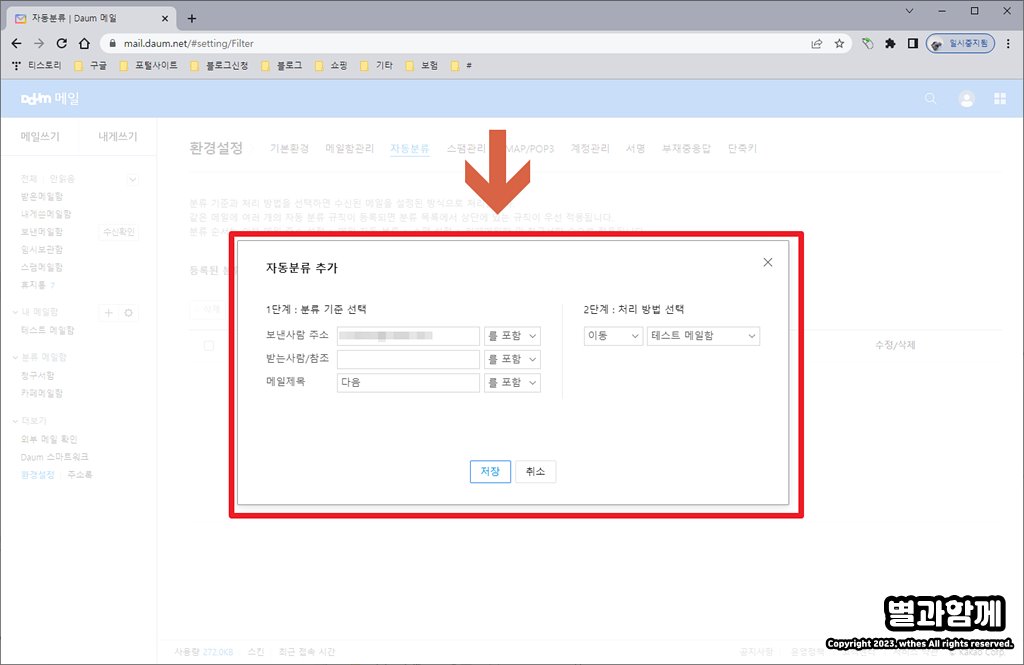
다음 이메일 자동 분류는 생각보다 복잡한 듯하면서 쉬운 편입니다. 자동 분류 추가가 총 2단계로 나어지며 1단계에서는 분류 기준을 선택해 주시면 됩니다.
보낸 사람 주소, 받는 사람/참조, 메일 제목 등을 입력하여 분류 기준을 선택해 주세요.
그리고 2단계 처리 방법 선택에서 방금 만들어 놓은 내 메일함을 찾아서 선택해 주신 뒤 “저장” 버튼을 눌러 주시면 완료됩니다.
다음 메일 자동 분류 설정 마무리
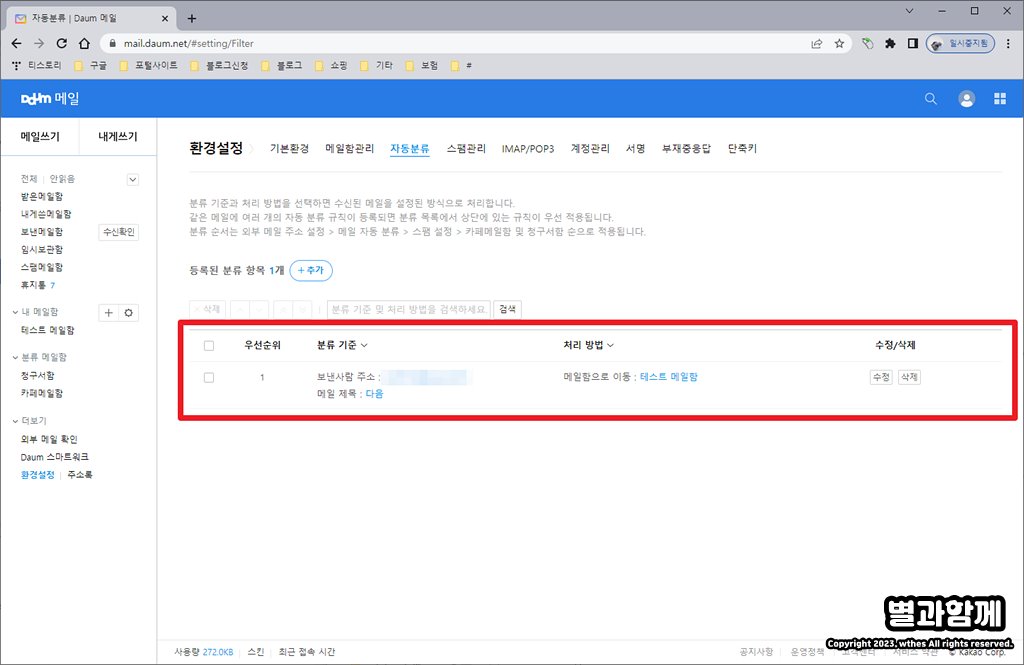
다음 이메일 환경설정 자동 분류 탭에서 확인해 보면 방금 추가한 자동 분류 리스트가 표시됩니다.
여기서 수정, 삭제 버튼을 통해서 해당 기능을 수정 및 삭제하실 수 있습니다.




